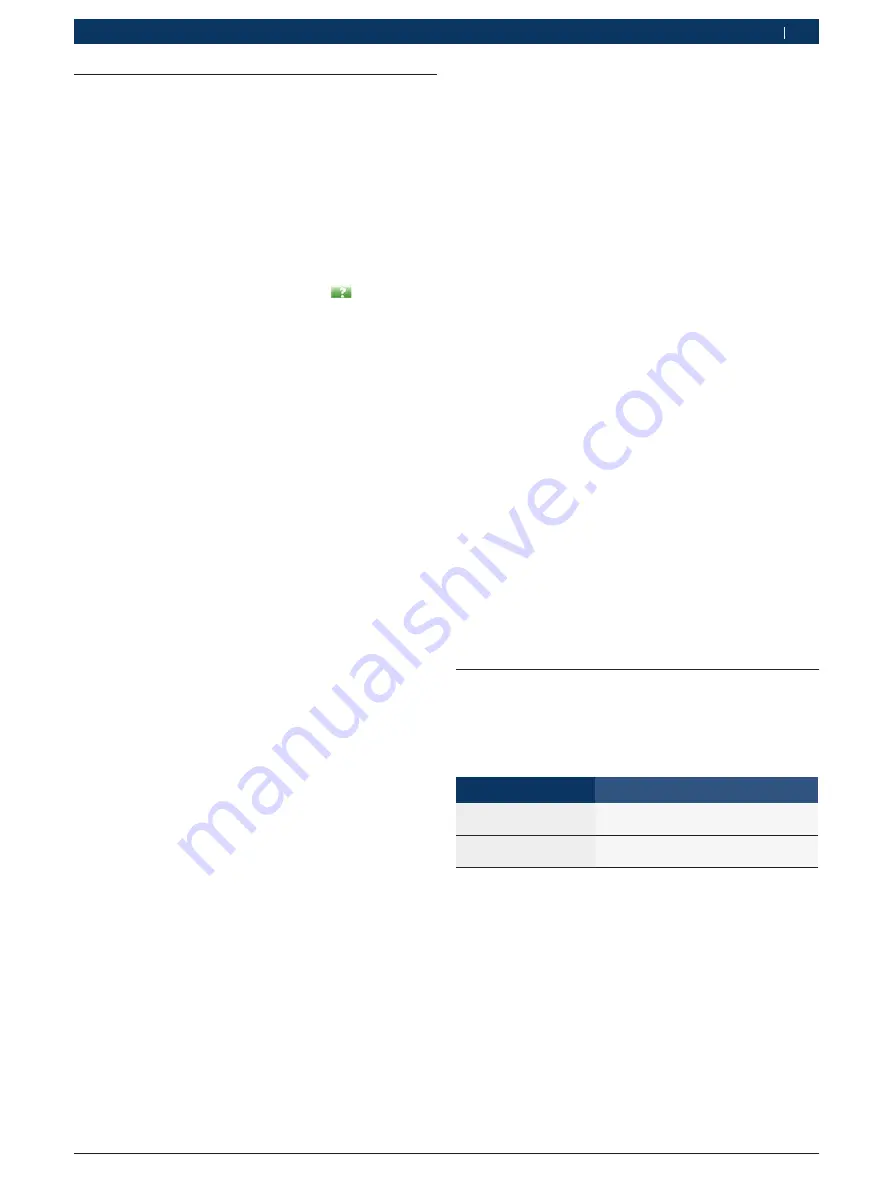
1 689 989 038
2013-08-16
|
Robert Bosch GmbH
Käyttö | KTS 340 | 135
fi
5.7
Ohjelmiston päivitys
Ohjelmisto päivitetään joko DVD-levyltä
ESI[tronic]
Startcenter
tai verkosta
Online
.
!
KTS 340:en on oltava lisensoitu, kun ohjelmisto päivi-
tetään. Ohjelmiston päivityksen aikana USB-yhteyttä
ja jännitteensyöttöä KTS 340 -testeriin ei saa kat-
kaista. Sen ohella on tietokoneen standby-valmiustila
deaktivoitava.
i
Online-ohjeet ohjelmiston päivityksestä löytyvät
ESI[tronic] Startcenteristä kohdasta
(Info) >>
Ohje
.
i
Jos KTS 340:en ohjelmiston päivitys jäi kesken
(esim. USB-yhteys katkesi) tai installointi jäi kesken,
voidaan ESI[tronic] Startcenteristä kohdasta
Ohje
>> Huoltopalvelu
ja sieltä valikosta
KTS ohjelmiston
palautus
elvyttää ohjelmisto (ks. online-ohje
ESI[tronic] Startcenter).
5.7.1
Ohjelmistopäivitys ESI[tronic] DVD-levyltä
Vaihe 1: ESI[tronic] Startcenterin installointi
1.
Sulje kaikki avoinna olevat sovellukset.
2.
Lataa DVD ESI[tronic] Startcenter tietokoneeseen.
3.
Avaa
Windows Resurssienhallinta
.
4.
Aktivoi tiedosto
D:\setup.exe
(D = levyasema,
jossa DVD on).
Setup-alustus käynnistyy.
5.
Tarkkaile näyttöä ja noudata sinne tulevia ohjeita
(ks. kapp. 4.2.1).
i
Asennuksen päätteeksi tietokone/kannettava on
käynnistettävä uudelleen.
Vaihe 2: KTS 340 -ohjelmiston päivitys
1.
Kytke verkkolaite ja USB-yhdysjohto irti KTS 340
-testeristä.
2.
Käynnistä ESI[tronic] Startcenter.
3.
Liitä KTS 340 -testeriin verkkolaite, jonka kautta se
saa virtaa ja kytke laite päälle.
KTS 340 käynnistyy.
Ikkuna
Ajoneuvon tunnistus
avautuu.
4.
Yhdistä KTS 340 USB-yhdysjohdolla tietokoneeseen/
kannettavaan.
5.
ESI[tronic]-Startcenter: Avaa
KTS 340 >> Laitetiedot
.
6.
Valitse käytettävissä oleva päivitysvaihtoehto.
i
Jos päivitysversioehdotusta ei tule, KTS 340 -teste-
rissä on jo ajankohtainen ohjelmisto, jota ei tarvitse
päivittää.
7.
Valitse <
Päivitä
>.
"
Järjestelmäohjelmisto installoidaan KTS 340 -testeriin.
5.7.2
Ohjelmiston päivitys verkosta
1.
Käynnistä
ESI[tronic] Startcenter
.
2.
Avaa ikkuna
Asetukset >>Online-päivitykset
.
3.
Syötä asiakasnumero ja salasana ja valitse <
Jatka
>.
i
Jos
Login
ei onnistu, tarkasta välipalvelinasetukset
kohdasta
Asetukset >> Käyttäjäkohtaiset asetukset
.
4.
Valitse jokin käytettävissä oleva päivitys ja käynnistä
ohjelmiston päivitys.
5.
Ota huomioon näyttöön tulevat viitteet ja noudata
ohjeita.
i
Asennuksen päätteeksi tietokone/kannettava on
käynnistettävä uudelleen.
KTS 340 -ohjelmiston päivitys
1.
Kytke verkkolaite ja USB-yhdysjohto irti KTS 340
-testeristä.
2.
Käynnistä ESI[tronic] Startcenter.
3.
Liitä KTS 340 -testeriin verkkolaite, jonka kautta se
saa virtaa ja kytke laite päälle.
KTS 340 käynnistyy.
Ikkuna
Ajoneuvon tunnistus
avautuu.
4.
Yhdistä KTS 340 USB-yhdysjohdolla tietokoneeseen/
kannettavaan.
5.
ESI[tronic]-Startcenter: Avaa
KTS 340 >> Laitetiedot
.
6.
Valitse käytettävissä oleva päivitysvaihtoehto.
7.
Valitse <
Päivitä
>.
"
Järjestelmäohjelmisto installoidaan
KTS 340 -testeriin.
5.8
Ohjeita häiriöiden varalta
Ei kommunikaatiota ohjainlaitteeseen
Ohjainlaitediagnoosin aikana ilmestyy häiriöilmoitus
Järjestelmää ei löydy
.
Mahdolliset syyt
Apukeinot
Liitetty johto on väärä.
Tarkista, onko käytetty johto oikea.
PIN-valinnoista on
valittu väärä piikki.
Katso diagnoosiliitäntätiedoista,
mikä piikki on oikea.
i
Muuntyyppisissä ongelmissa ota yhteyttä suoraan
ESI[tronic] hotline-tukipalveluun.
















































